Ở nhà chán quá mà lên công ty lấy cái tay Playstation 4 về không được, nên mình lục nhà còn tay cầm nào không thì phát hiện có cái tay Xiaomi Gamepad mua khá lâu mà không có xài. Hình dàng nó dưới đây:
Đợt đó cuồng Xiaomi quá nên mua tùm lum thiết bị. Tay cầm này chủ yếu mua để chơi game trên Android, mà game trên Android thì chán quá chán nên cất. Nay lấy ra kiếm cách xem có chơi thử trên máy tính được không vì cũng hỗ trợ Bluetooth. Về cơ bản thì chơi được nhưng không ngon lắm, tuy nhiên nhờ có một driver mod lại điều khiển biến tay cầm này hoạt động y như tay cầm Xbox 360 và thế thì lại ngon. Mình note lại cách làm anh em nào có hay quan tâm thì thử nhé, giá tay cầm này tầm 300.000đ-400.000đ gì đó.
Cách dùng tay cầm Xiaomi chơi game trên máy tính
Bước 1: Vào trang Github này, tải về Xiaomi Gamepad to Xbox 360 controller Mapper và giải nén, vào thư mục scp và chạy file ScpDriver.exe để cài driver.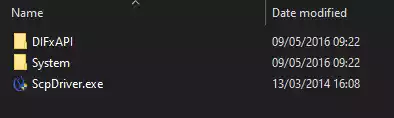 Bước 2: Bấm Install để cài đặt
Bước 2: Bấm Install để cài đặt
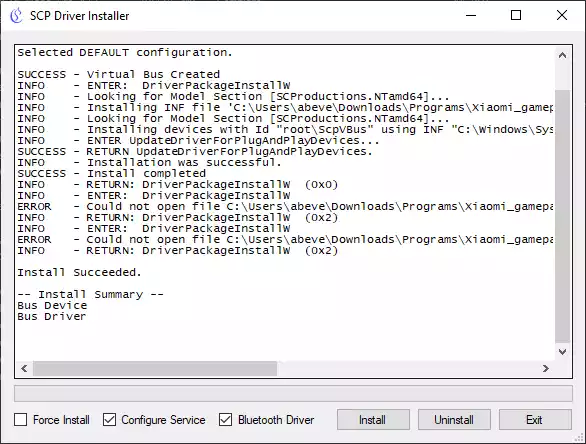
Bước 3: Kết nối tay cầm với máy tính qua bluetooth (Để bật chế độ pair trên tay cầm bạn nhấn và giữ chữ Mi cho đến khi đèn nhấp nháy liên tục).

Bước 4: Chạy file mi.exe để bắt đầu giả lập tay cầm.

Vậy là xong. Mình chơi game trên Steam ngon lành với tay cầm này.












Không có nhận xét nào:
Đăng nhận xét